Windows 12 / 10 / 8 / XPおよびMacでiTunes 7をダウンロードして使用する方法
 更新者 リサ・オウ / 11年2021月10日00:XNUMX
更新者 リサ・オウ / 11年2021月10日00:XNUMX
-iTunes Windows 10は互換性がありますか?
-Windows 10でiTunesを入手できますか?
-iTunesのダウンロードは無料ですか?
-ラップトップに最新バージョンのiTunesをダウンロードするにはどうすればよいですか?
Windows 10でiTunesをダウンロードして使用する方法については、同様の質問が数多くあります。 ご存じのとおり、iTunesはすべてのMacコンピューターにプリインストールされているプログラムです。 すでに持っている音楽や映画をiTunesで整理できます。
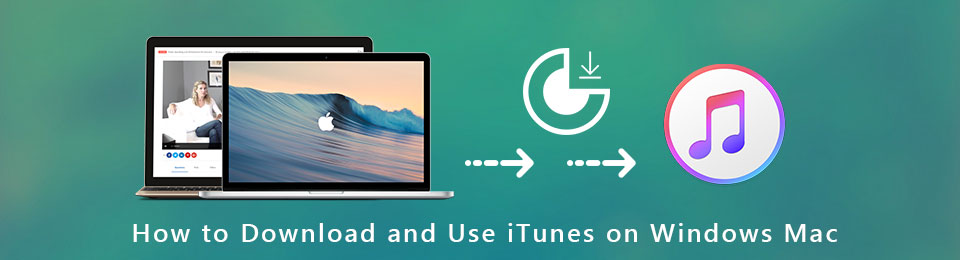
もちろん、オフラインで聴くために好きなものを購入できます。 したがって、多くのWindowsユーザーはラップトップでiTunesをダウンロードし、すべてのiTunes機能を取得したいと考えています。
幸いなことに、iTunes for Windows 10について知りたいことはすべてここから入手できます。
1。 Windows / MacでiTunesをダウンロードして使用する方法
iTunesはWindowsおよびMacで無料でダウンロードして使用できます。 iTunesを使用するために月額料金を支払う必要はありません。 ただし、特定のiTunesビデオまたはオーディオコンテンツを購入する場合は、料金を支払う必要があります。 Windows 10およびその他のシステムでiTunesをダウンロードして使用する場合は、次の手順に示すように実行できます。
ステップ 1iTunes 12 for Windows 10パッケージのダウンロード
訪問 https://www.apple.com/itunes/download/ iTunes for Windows 32-bit / 64-bitをダウンロードします。 iTunes 12.9.4は、現在WindowsおよびMac(macOS Mojaveを含む)用の最新のiTunesアップデートバージョンです。
ちなみに、iTunes 12.8および以前のiTunesバージョンは、必要に応じてWindowsおよびMacにダウンロードできます。
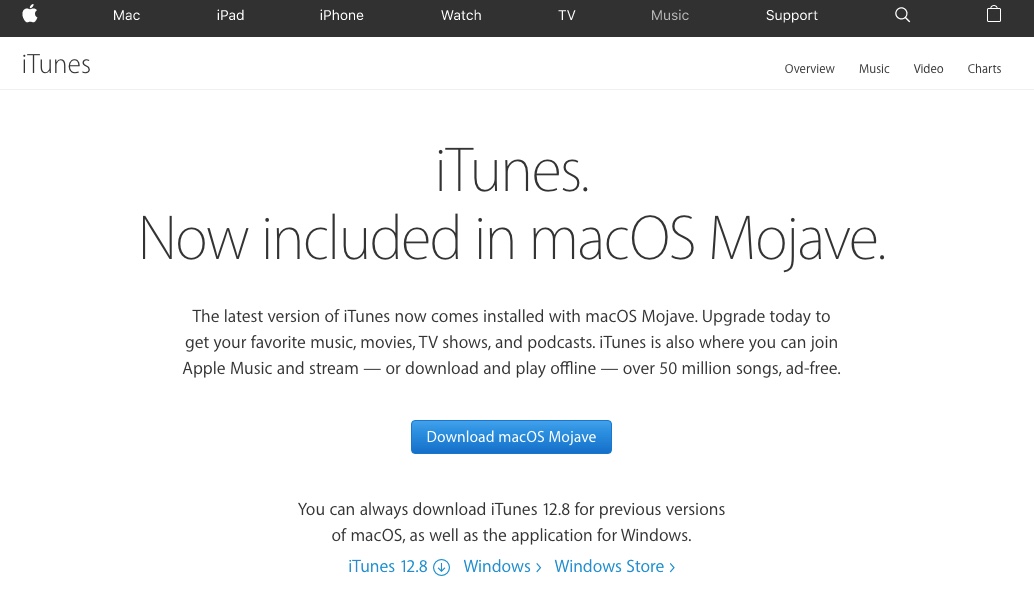
ステップ 2iTunes 12をWindows 10にインストールします
ラン iTunesのダウンロードプロセスが終了したとき。 選ぶ Open iTunesインストーラーを開始します。 クリック Next, インストールを開始する & 終了 iTunes 12をWindows 10にインストールします。
Macユーザーの場合、ステップ1とステップ2をスキップできます。 iTunesはデフォルトでMacにインストールされているためです。 iTunesを定期的に最新バージョンに更新する必要があります。
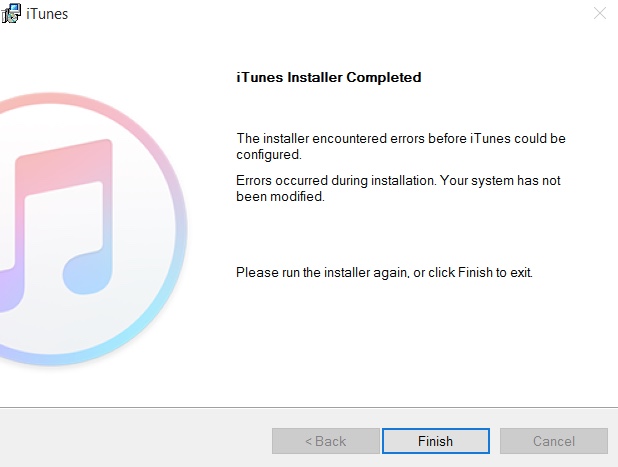
ステップ 3iTunesにサインインする
PCでiTunesを初めて使用するときは、iTunes IDを作成してiTunesの音楽を購入し、アプリをダウンロードする必要があります。 インストール後にiTunesを起動します。 クリック 上部ツールバーの 選ぶ サインイン… ドロップダウンリストから。 クリック 新しいアップルIDを作成します。 ポップアップダイアログで
選択 Continue そして前に印を付ける これらの利用規約を読み、同意します。 後で、画面上の指示に従ってApple IDを作成および確認できます。 子供向けのApple IDを設定する場合は、支払いなしでApple IDを作成できます。
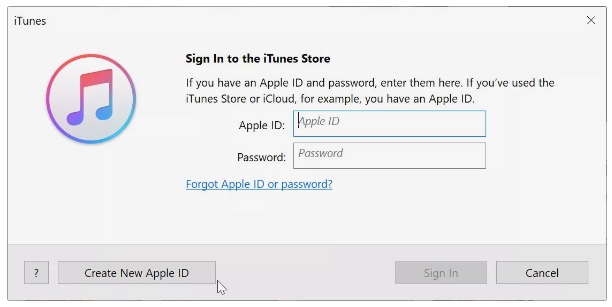
ステップ 4Windows 10でiTunesを認証して使用する
頭に セクション。 選ぶ 承認 続いて、このコンピューターを認証します。 Apple IDパスワードを入力してクリックします 承認する このラップトップを信頼する。 その後、あなたは選ぶことができます ライブラリにフォルダを追加する File ドロップダウンリストを使用して、メディアフォルダをiTunesライブラリにインポートします。
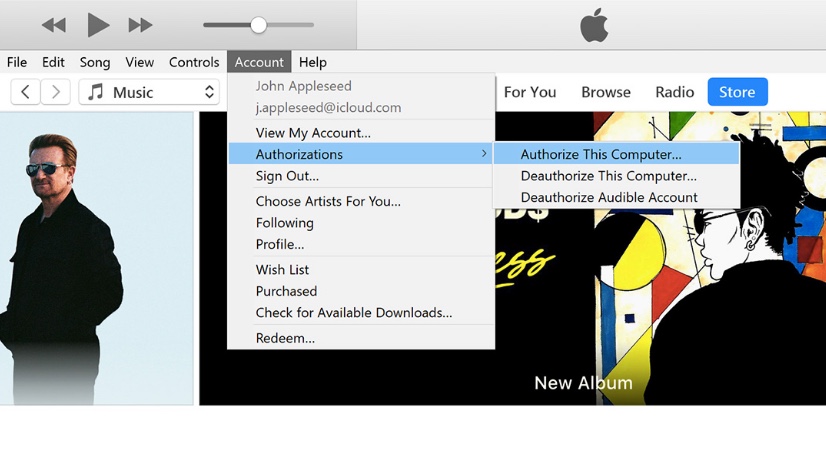
2。 iTunesでiOSデータを管理する方法
iOSユーザーにとって、iTunesは バックアップiPhone/ iPad / iPod Touchデータは無料です。 重要なファイルが削除、紛失、または破損した場合、iTunesバックアップから復元できます。
iTunesでiOSデータをバックアップする前に、まずiTunesを最新バージョンに更新する必要があります。 そうしないと、iTunesのバックアップまたは復元を完了できませんでした。
iTunesでiPhone、iPad、iPod Touchをバックアップする
ステップ 1iPhoneをiTunesに接続する
iTunesをWindows 10 / 8 / 7にダウンロードしてインストールします。 最新のiTunesバージョンを起動します。 稲妻USBケーブルを使用してiOSデバイスをPCに接続します。 デバイスのパスワードを入力してタップする必要がある場合があります このコンピュータを信頼する あなたのiOSデバイス上で。
ステップ 2iTunesでiPhoneをバックアップする
Windows上のiTunesの左上隅で、iPhone、iPad、またはiPod Touchの名前を選択します。 小切手 iPhoneバックアップを暗号化する 下 バックアップ 必要に応じて暗号化されたiTunesバックアップを作成します。 次にクリック 今すぐバックアップする このWindowsコンピュータでiPhoneのコピーを作成します。
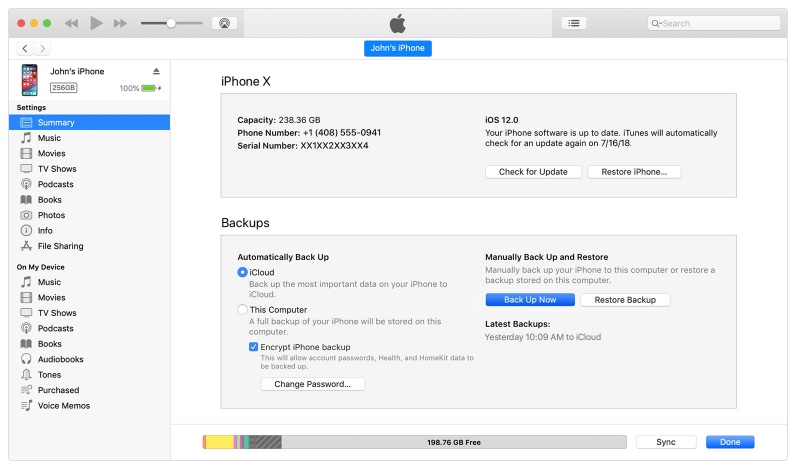
データを上書きせずにiTunesバックアップからiOSデバイスを復元する
WindowsまたはPCでiTunesを使用して、iTunesバックアップファイルから回復できることは事実です。 残念ながら、元のiPhoneファイルはiTunesバックアップに置き換えられます。 あなたがしたい場合は iPhoneのデータを回復する 他のファイルを保存しながら、あなたは FoneLab iPhoneのデータ復旧 助けて。
iTunesの代替ソフトウェアにより、ユーザーは iTunesのバックアップからiPhoneを回復する 選択的かつ安全に。 直接回復するファイルをプレビューして選択できます。 iPhoneをコンピューターに接続する必要はありません。
したがって、iPhoneが紛失、破損、またはクラッシュした場合、iOSデータのバックアップを簡単に失うことがあります。
- 既存のデータを置き換えることなく、iTunesバックアップからiPhoneデータを回復およびエクスポートします。
- iTunesデータを復元する前に、詳細情報を含むファイルをスキャンしてプレビューします。
- iPhone / iPad / iPod Touch自体から最大19種類のデータを回復します。
- デバイスを手に入れずに、iCloudバックアップからiOSデータを取得します。
- iTunesのデータ復旧ソフトウェアは、Windows 10 // 8.1 / 8 / 7 / XPおよびMac OS X 10.7以上と互換性があります。
FoneLab for iOSを使用すると、写真、連絡先、ビデオ、ファイル、WhatsApp、Kik、Snapchat、WeChatなどの失われた/削除されたiPhoneデータをiCloudまたはiTunesのバックアップまたはデバイスから復元できます。
- 写真、ビデオ、連絡先、WhatsApp、その他のデータを簡単に復元します。
- 回復前にデータをプレビューします。
- iPhone、iPad、iPod touchが利用可能です。
ステップ 1iTunesのデータ復旧ソフトウェアを無料でダウンロードしてインストールします。 選択する iPhoneのデータ復旧 メインインターフェイスで。

ステップ 2選択する iTunesのバックアップファイルから復元する 左ペインで。 リストからiTunesバックアップファイルを選択します。 クリック スキャンの開始 利用可能なすべてのファイルを抽出します。

ステップ 3左ペインで特定のコンテンツを選択します。 ファイルをダブルクリックして詳細をプレビューします。 クリック 回復する 選択したiTunesファイルをデスクトップに復元します。

以前にiTunesと同期した信頼できるコンピュータを使用していることを確認してください。 Windows10やその他のシステムでiTunesをダウンロードして使用する方法は以上です。 また、iTunesでiOSデータを簡単に管理するための安全な方法を入手することもできます。
ご不明な点がございましたら、お気軽にお問い合わせください。
FoneLab for iOSを使用すると、写真、連絡先、ビデオ、ファイル、WhatsApp、Kik、Snapchat、WeChatなどの失われた/削除されたiPhoneデータをiCloudまたはiTunesのバックアップまたはデバイスから復元できます。
- 写真、ビデオ、連絡先、WhatsApp、その他のデータを簡単に復元します。
- 回復前にデータをプレビューします。
- iPhone、iPad、iPod touchが利用可能です。

